Резидентальные прокси
Более 200 млн IP-адресов от реальных интернет-провайдеров. Управляемые/полученные прокси через панель управления.

Прокси-сервисы
Резидентальные прокси
Более 200 млн IP-адресов от реальных интернет-провайдеров. Управляемые/полученные прокси через панель управления.
Socks5 Прокси
Более 200 млн реальных IP-адресов в более чем 190 местах,
Неограниченный резидентный прокси
Неограниченное использование IP-адресов и трафика, интеллектуальные ротационные резидентные прокси с ИИ
Статические резидентные прокси
Долгосрочный выделенный прокси, неротируемый резидентный прокси
Серверные прокси
Используйте стабильные, быстрые и мощные 700 тыс. IP-адресов центров обработки данных по всему миру.
Мобильные Прокси
Доступ к пулу из 10M+ этичных мобильных IP с покрытием 160+ локаций и 700+ автономных систем (ASN)
Скрейперы
Коллекция публичных структурированных данных со всех веб-сайтов
Прокси
Резидентальные прокси
Более 200 млн IP-адресов от реальных интернет-провайдеров. Управляемые/полученные прокси через панель управления.
Начинаются от
$0.77/ GB
Socks5 Прокси
Более 200 млн реальных IP-адресов в более чем 190 местах,
Начинаются от
$0.045/ IP
Неограниченный резидентный прокси
Неограниченное использование IP-адресов и трафика, интеллектуальные ротационные резидентные прокси с ИИ
Начинаются от
$1816/ MONTH
Вращающийся ISP-прокси
Ротирующиеся прокси-серверы ISP от ABCProxy гарантируют длительное время сеанса.
Начинаются от
$0.4/ GB
Статические резидентные прокси
Долгосрочный выделенный прокси, неротируемый резидентный прокси
Начинаются от
$4.5/MONTH
Серверные прокси
Используйте стабильные, быстрые и мощные 700 тыс. IP-адресов центров обработки данных по всему миру.
Начинаются от
$4.5/MONTH
Мобильные Прокси
Более 200 млн IP-адресов от реальных интернет-провайдеров. Управляемые/полученные прокси через панель управления.
Начинаются от
$1.2/ GB
Скрейперы
Разблокировщик веб-страниц
Моделируйте реальное поведение пользователя, чтобы обойти обнаружение антиботов
Начинаются от
$1.2/GB
Serp API
Получайте данные поисковых систем в реальном времени с помощью SERP API
Начинаются от
$0.3/1K results
Загрузчик видео
Полностью автоматизированная загрузка видео и аудио данных
Начинаются от
$0.07/GB
Браузер для парсинга
Масштабируемые браузеры для парсинга со встроенным разблокированием и хостингом
Начинаются от
$2.5/GB
Документация
Все функции, параметры и детали интеграции, подкрепленные примерами кода на каждом языке программирования
ИНСТРУМЕНТЫ
Ресурсы
Дополнения
Расширение ABCProxy для Chrome
Бесплатное расширение менеджера прокси-серверов Chrome, работающее с любым поставщиком прокси-серверов.
Расширение ABCProxy для Firefox
Бесплатное расширение менеджера прокси-серверов Firefox, работающее с любым поставщиком прокси-серверов.
Менеджер прокси-серверов
Управление всеми прокси-серверами с помощью интерфейса APM
Проверка прокси-серверов
Бесплатный онлайн-проверка прокси, анализирующий работоспособность, тип и страну
Прокси
Развитие ИИ
Получение крупномасштабных мультимодальных веб-данных для машинного обучения
Продажи и электронная коммерция
Сбор данных о ценах на все продукты в интернете для получения и поддержания конкурентного преимущества
Разведка угроз
Получение данных в реальном времени и доступ к нескольким геолокациям по всему миру
Мониторинг нарушений авторских прав
Поиск и сбор всех доказательств для прекращения нарушений авторских прав
Социальные сети для маркетинга
Доминируйте в своей отрасли в социальных сетях с более умными кампаниями, предвосхищая следующие большие тренды
Агрегация стоимости проезда
Получение данных в реальном времени и доступ к нескольким геолокациям по всему миру
По варианту использования
English
繁體中文
Русский
Indonesia
Português
Español
بالعربية
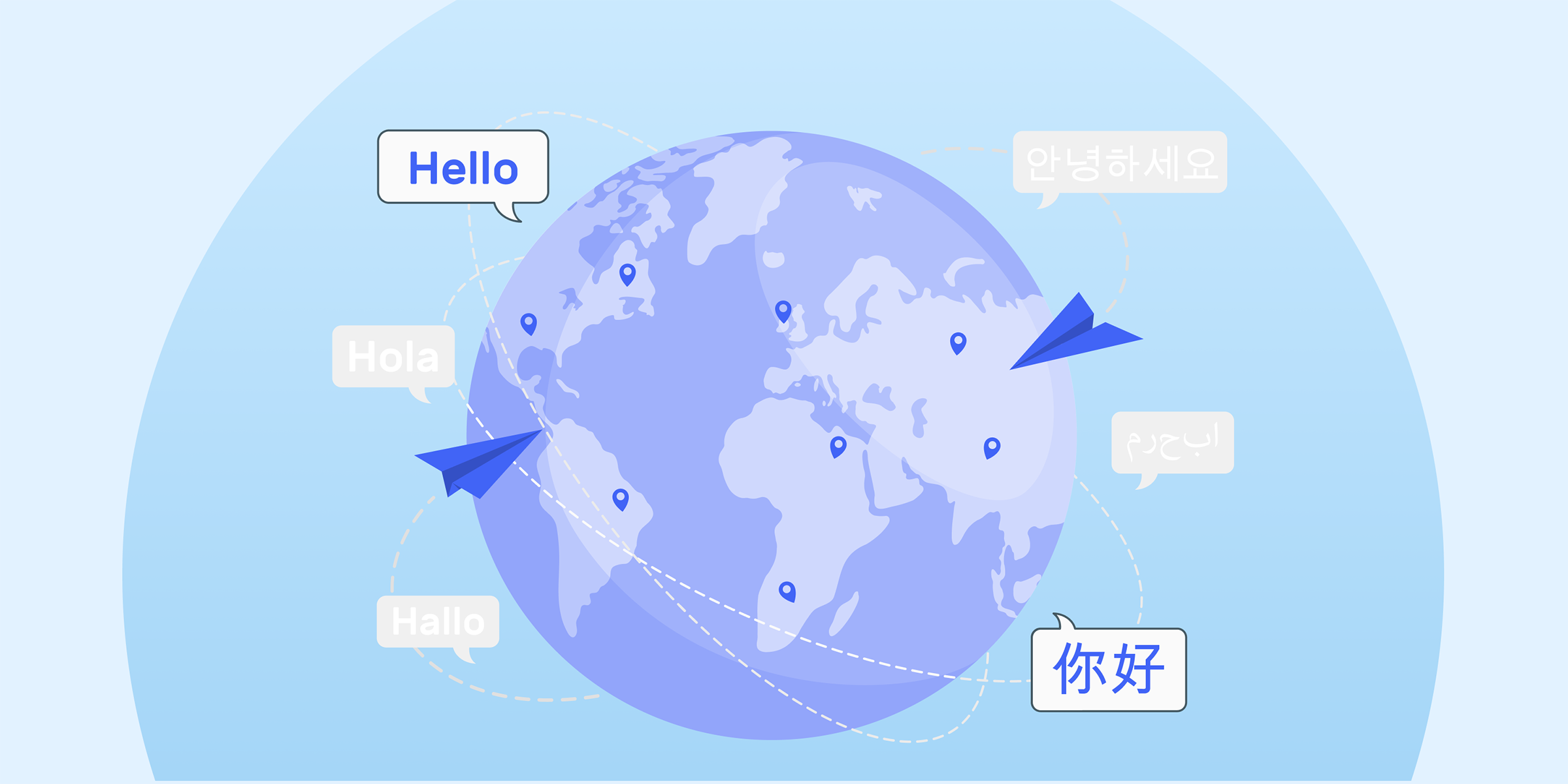
Настройка нового прокси в расширении браузера FoxyProxy может быть полезным инструментом для повышения вашей онлайн-конфиденциальности и безопасности. Это расширение позволяет легко переключаться между различными прокси-серверами, предоставляя вам более безопасный и анонимный опыт просмотра веб-страниц. В этом посте мы рассмотрим процесс настройки нового прокси в расширении браузера FoxyProxy.
Прежде чем мы начнем настраивать новый прокси в FoxyProxy, давайте сначала поймем, что это за расширение браузера. FoxyProxy - это популярное расширение, которое позволяет пользователям легко управлять и переключаться между несколькими прокси-серверами. Оно совместимо с различными веб-браузерами, включая Chrome и Firefox, и предоставляет пользователям гибкость, позволяя им настраивать параметры прокси в соответствии с их потребностями.
Первый шаг в настройке нового прокси в FoxyProxy - это скачать и установить расширение. Вы можете найти FoxyProxy в Chrome Web Store или на сайте дополнений Firefox. Просто найдите "FoxyProxy" в магазине расширений, нажмите кнопку "Добавить в Chrome" или "Добавить в Firefox" и следуйте инструкциям на экране для установки расширения.
После того, как вы установили расширение FoxyProxy, вы можете начать добавлять новый прокси-сервер в вашу конфигурацию. Следуйте этим шагам, чтобы добавить новый прокси:
1. Нажмите на значок FoxyProxy в панели инструментов вашего браузера.
2. Выберите опцию "Параметры" или "Управление прокси" из выпадающего меню.
3. Нажмите кнопку "Добавить новый прокси".
4. Введите детали прокси-сервера, который вы хотите добавить, включая тип прокси, IP адрес прокси, номер порта, имя пользователя и пароль (если требуется).
5. Нажмите "Сохранить", чтобы добавить новый прокси-сервер в вашу конфигурацию.
После добавления нового прокси-сервера вам нужно настроить параметры прокси в FoxyProxy. Следуйте этим шагам, чтобы настроить параметры прокси:
1. Нажмите на значок FoxyProxy в панели инструментов вашего браузера.
2. Выберите прокси-сервер, который вы хотите использовать, из выпадающего меню.
3. Выберите, хотите ли вы использовать прокси-сервер для всех URL-адресов или только для определённых URL-адресов.
4. Настройте другие параметры, такие как правила обхода, тестирование задержки и режим прокси, в соответствии с вашими предпочтениями.
5. Нажмите "Сохранить", чтобы применить изменения к вашим параметрам прокси.
После того, как вы настроили новые параметры прокси в FoxyProxy, важно протестировать вашу конфигурацию, чтобы убедиться, что прокси-сервер работает правильно. Вы можете протестировать вашу конфигурацию прокси, посетив сайт, который обнаруживает ваш IP-адрес, например, WhatIsMyIP.com, и проверить, что отображаемый IP-адрес соответствует прокси-серверу, который вы настроили.
Настройка нового прокси в расширении браузера FoxyProxy - это простой процесс, который может помочь повысить вашу онлайн-конфиденциальность и безопасность. Следуя шагам, изложенным в этом блоге, вы можете легко настроить и управлять несколькими прокси-серверами в соответствии с вашими потребностями в браузинге. Независимо от того, хотите ли вы получить доступ к контенту с геоограничениями или защитить вашу личную информацию при просмотре интернета, FoxyProxy предоставляет вам инструменты для этого без усилий.
Избранные записи
Популярные продукты
Резидентальные прокси
Более 200 млн IP-адресов от реальных интернет-провайдеров. Управляемые/полученные прокси через панель управления.
Socks5 Прокси
Более 200 млн реальных IP-адресов в более чем 190 местах,
Неограниченный резидентный прокси
Используйте стабильные, быстрые и мощные 700 тыс. IP-адресов центров обработки данных по всему миру.
Вращающийся ISP-прокси
Ротирующиеся прокси-серверы ISP от ABCProxy гарантируют длительное время сеанса.
Socks5 Прокси
Долгосрочный выделенный прокси, неротируемый резидентный прокси
Серверные прокси
Используйте стабильные, быстрые и мощные 700 тыс. IP-адресов центров обработки данных по всему миру.
Разблокировщик веб-страниц
Просматривайте контент как настоящий пользователь с помощью технологии динамического отпечатка пальцев прокси-сервера ABC.
Похожие статьи
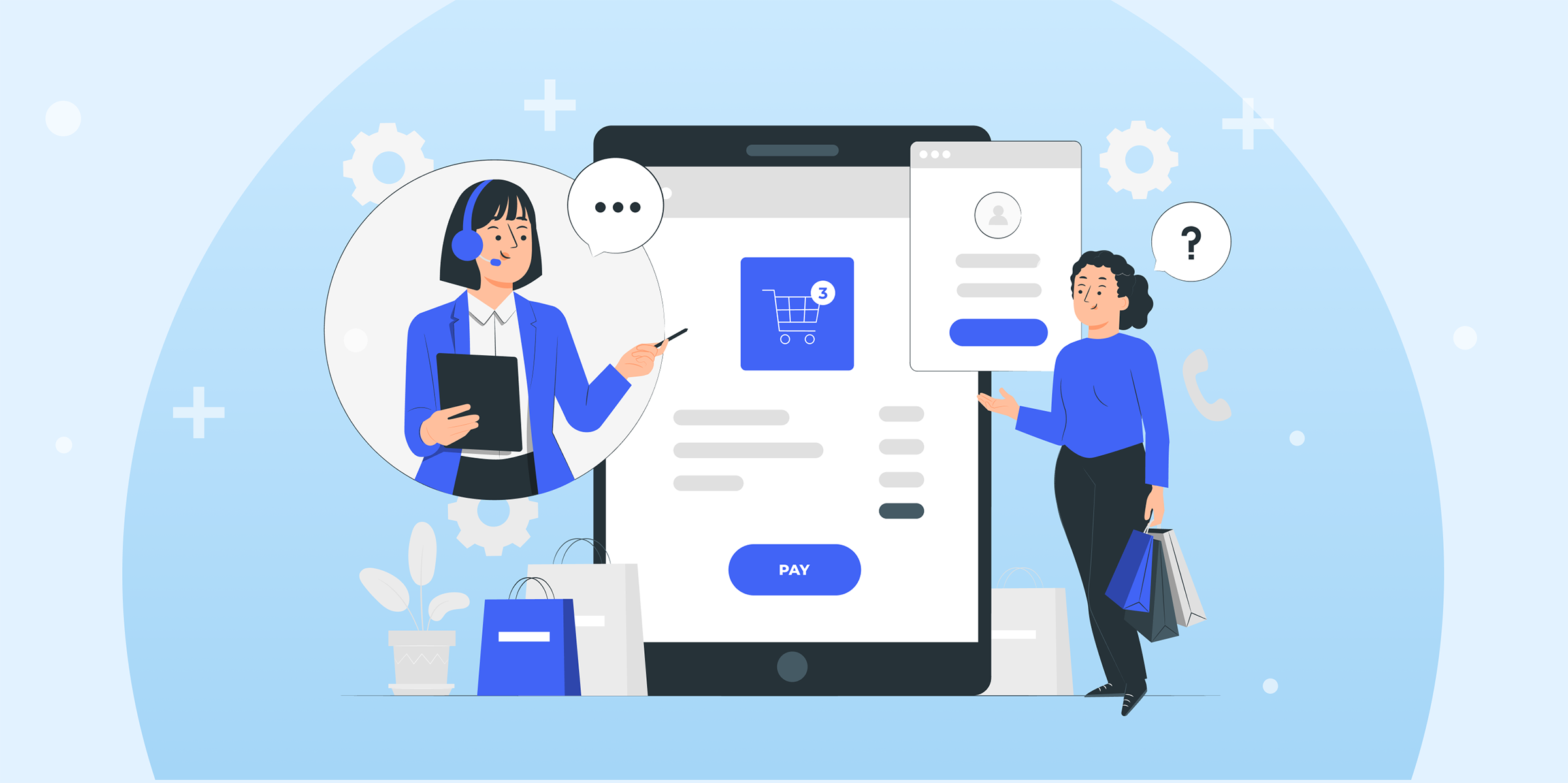
Легко устраняйте ошибки прокси-сервера с помощью ABCproxy: надежные решения ожидают
Страдаете от ошибок прокси-сервера? Откройте для себя простые решения по устранению неполадок с надежным указанием от ABCproxy. Легко исправьте общие проблемы!
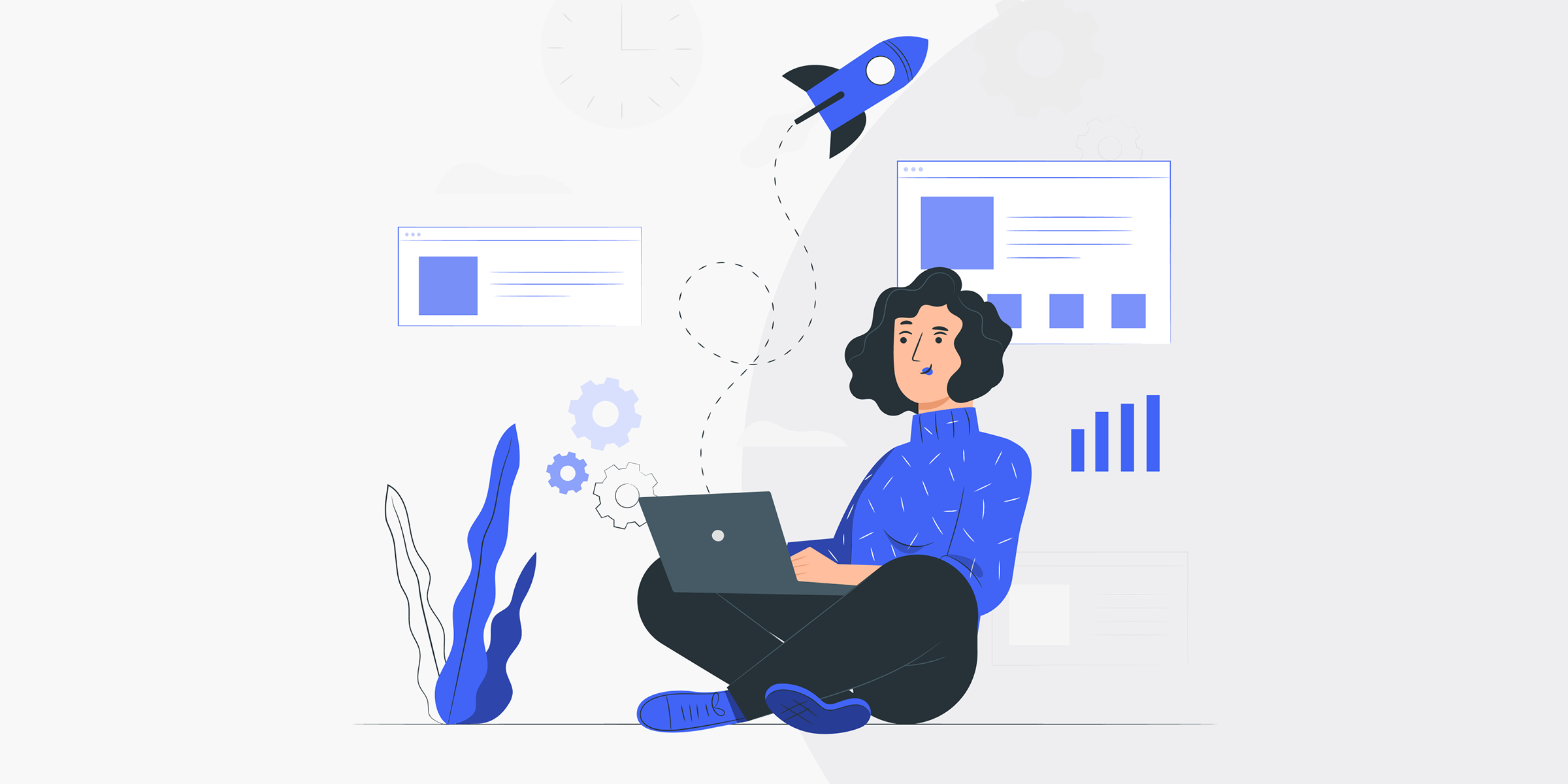
Увеличьте производительность вашего приложения Node.js с помощью ABCproxy: Легкое руководство по настройке Fetch
Хотите настроить прокси-сервер в Node.js? Узнайте, как использовать ABCproxy для безопасного извлечения данных. Ознакомьтесь с нашим руководством для бесшовной настройки прокси.

Революционизируйте автоматизацию с ABCproxy: интеграция безголового браузера для мощного веб-скрейпинга
Хотите автоматизировать задачи веб-скрейпинга? Изучите мощь ABCProxy, интегрированного с безголовыми браузерами для бесшовной автоматизации. Повышайте эффективность и точность в извлечении данных.